Merhaba arkadaşlar,
Mobilhanem.com da yeni bir seriye Scratch Eğitimlerine başlıyoruz. Eğitime üçüncü dersimiz ile devam ediyoruz. Güzel bir hafta ile yine beraberiz. Hepimizin bomba gibi, enerjik ve öğrenme heyecanı içinde olduğunu varsayarak başlıyorum. Aramızda kalsın bende çok heyecanlıyım. Önceki derslerimizde algoritma ve Scratch genel olarak bir değinmiştik. İşte tam da bugün görsel programlama yolculuğumuza adım atacağız. Yolculuğa hazırsak eğer, ben kaptan pilotunuz eşliğinde scratch’a nasıl kaydolunur ve scratch offline editör’ü bilgisayarımıza nasıl indirebileceğimizi öğreneceğiz. Öncelikle küçük bir bilgi ile hemen giriş yapacağım. Scratch mit tarafından geliştirilen çocukların ve yetişkinlerin programlamaya adım atmasını sağlayan hazır kod bloklarından oluşan görsel programlama dilidir.
SCRATCH’E NASIL KAYIT OLURUM?
Araç çubuğuna gelip scratch.mit.edu yazıyoruz daha sonra bizi aşağıdaki görseli bulunan site karşılıyor. Tüm yapmak istediğimiz oyunları, animasyonları ve hikayeleri yapabilmek için Scratch katılmamız gerekiyor. Bunun için ok işareti ile gösterdiğim yere “Scratch’a katıl “tıklıyoruz.
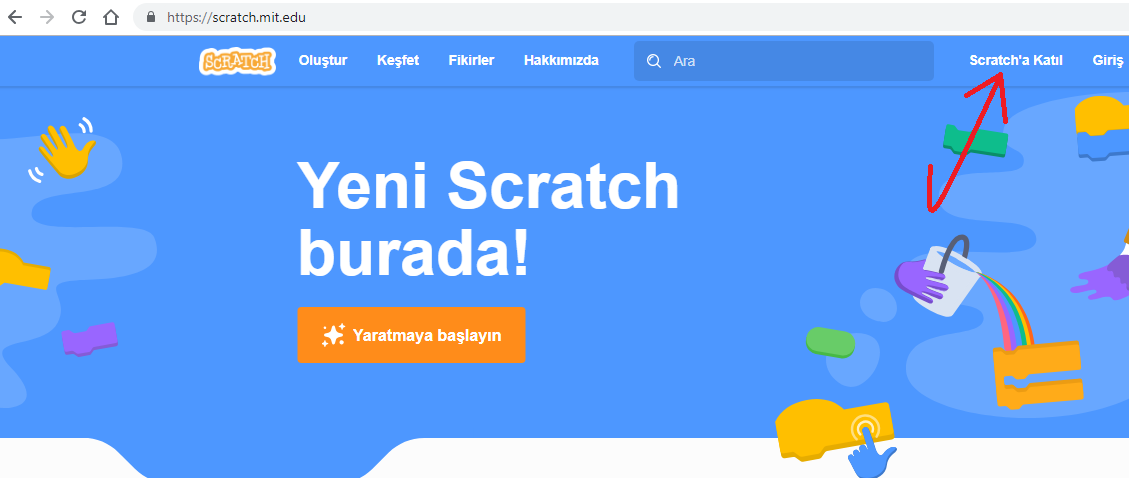
Ve geldik kayıt işlemlerine önce kendimize havalı bir kullanıcı adı belirliyoruz. Kullanıcı adını sonradan değiştiremiyoruz iyi düşünün derim. Kullanıcı adından sonra sıra şifre belirlemede. Şifremizi belirlerken akılda kalıcı ve güvenli bir şifre belirlememiz gerekiyor. Kullanıcı adı ve şifre belirlemede zorluk yaşayan minik arkadaşlarım (anne,baba,abi,abla gibi )büyüklerinden yardım isteyebilirler. Problemsiz bir şekilde kullanıcı adı ve şifre belirlediğinizi düşünerek diğer adıma geçiyoruz. Gecikmeyin bekliyorum.
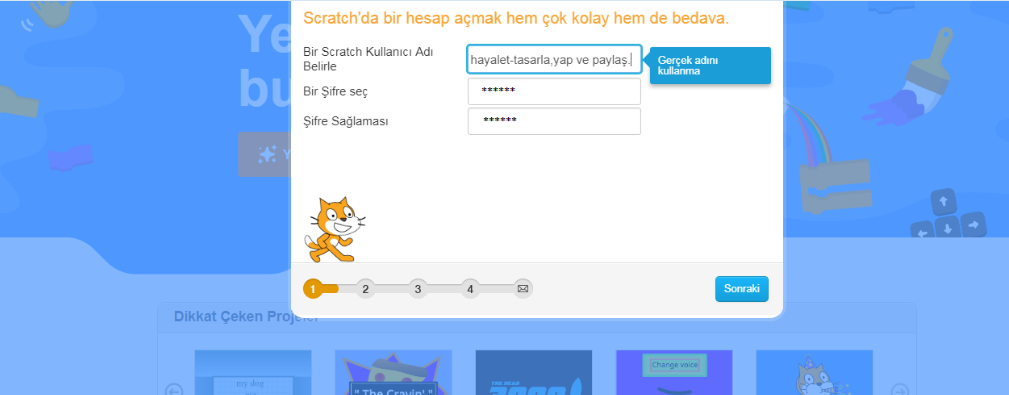
Hadi sizi bekliyorum tamam tamam af edersiniz geldiğinizi fark etmedim. Bizi sonraki adımda doğduğumuz ay ve yılımızı, cinsiyetimizi, bulunduğumuz ülkeyi gireceğimiz sayfamız karşılıyor. Burayı da sorunsuz yaptığımızı düşünerek hop sonraki adıma hep birlikte zıplıyoruz.
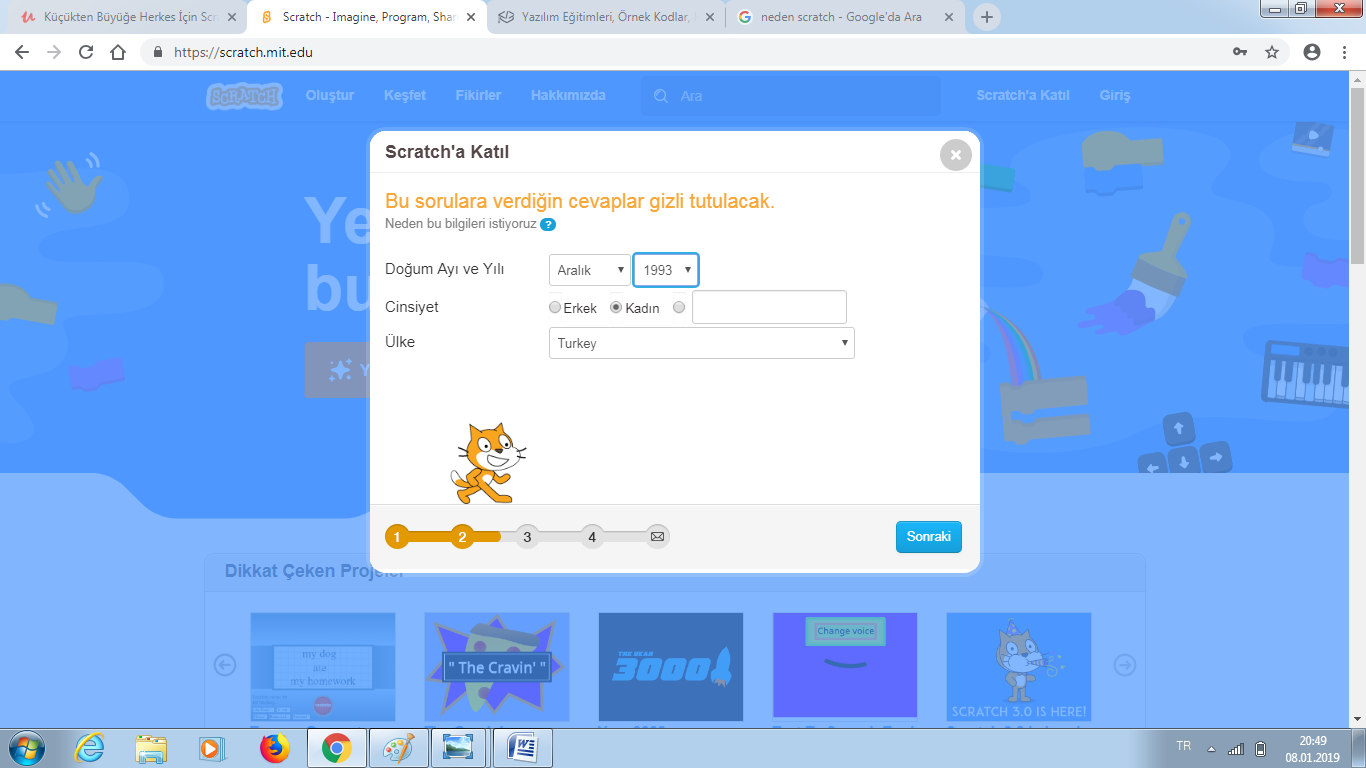
Sonraki sekmede ise E-mail adresimizi gireceğimiz sayfaya selam vererek e-posta adresimizi giriyor. İkinci sekmede ise tekrar E-mail adresini doğruluyoruz. Minik arkadaşlarımızın e-postalarının olmadığını söylediklerini duyar gibiyim. Minik arkadaşlarımız yine bir büyük yardımıyla büyüklerine ait e-posta adreslerini girebilirler.
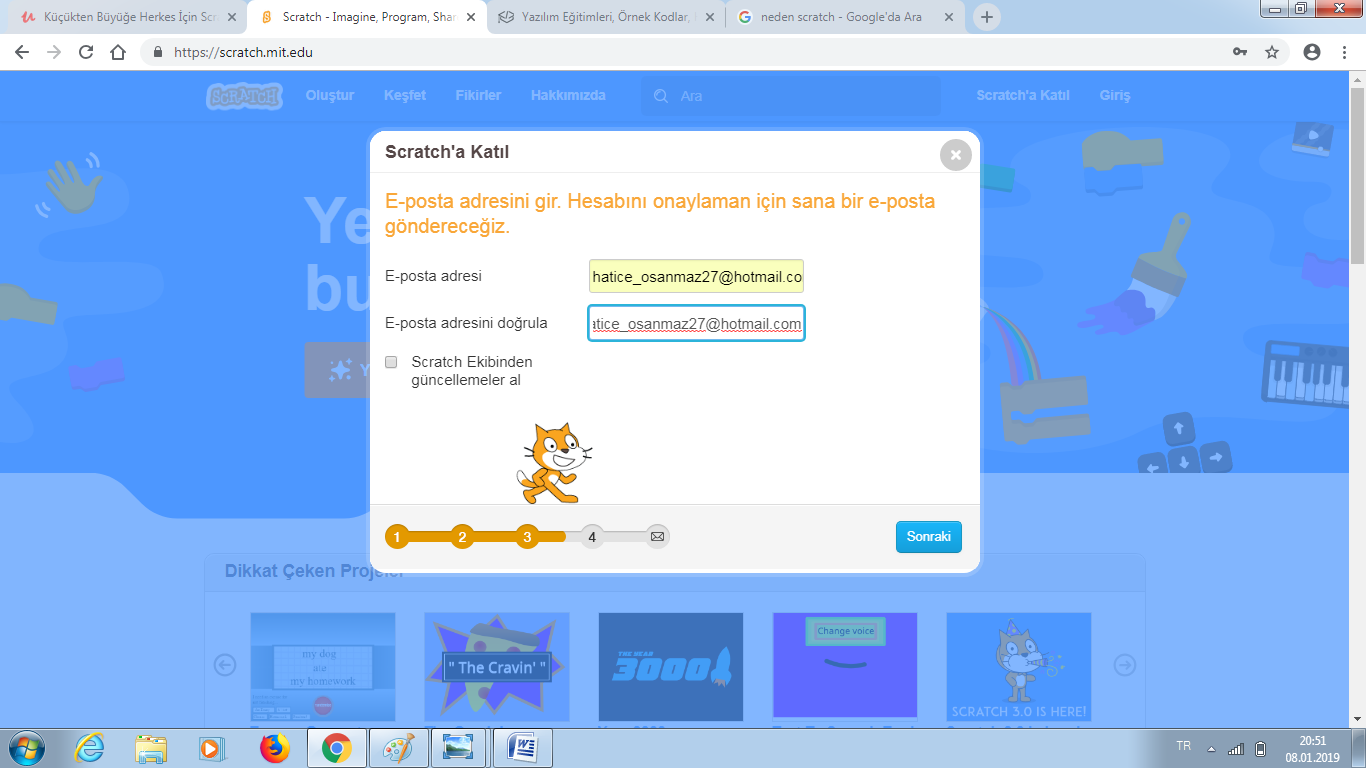
Ve Scratch’e katıldık hep birlikte kendimizi alkışlıyoruz çünkü bir işe adım atmak o işi başarmanın yarısı. Kendi kendimizi tebrik ettikten sonra “Tamam başlayalım” tıklıyoruz.
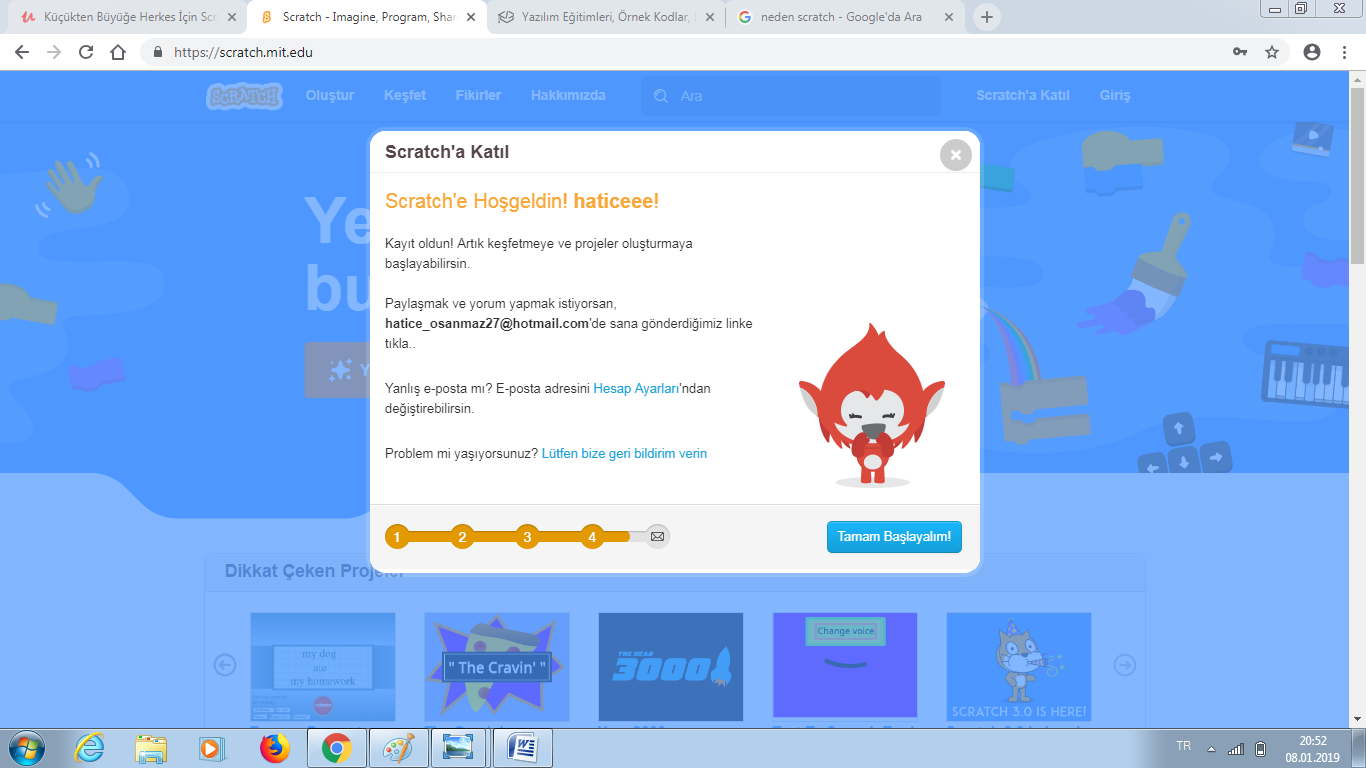
Scratch sayfasını açtığımız ilk sayfa gibi görünse de değil çünkü artık bizde Scratch’e katıldık. Sağ üst köşede “kullanıcı adımızı” görüyoruz ve artık burası bizim arsamız. “Confirm your email” yazısı kafanızı karıştırmasın. Güvenlik çok önemli yazıyı e-posta adresinize girip doğrulama yaptığınızda yazı kalkacaktır. E o kadar şey yaptık ben bu hayallerimi nerede yapacağım diyorsun . “Yaratmaya başlayın” tıklıyoruz. Ne çok şey tıkladık demi bugün ama inan bu tıklamalara fazlasıyla değecek bana güven ama birazcık sabır olur mu?
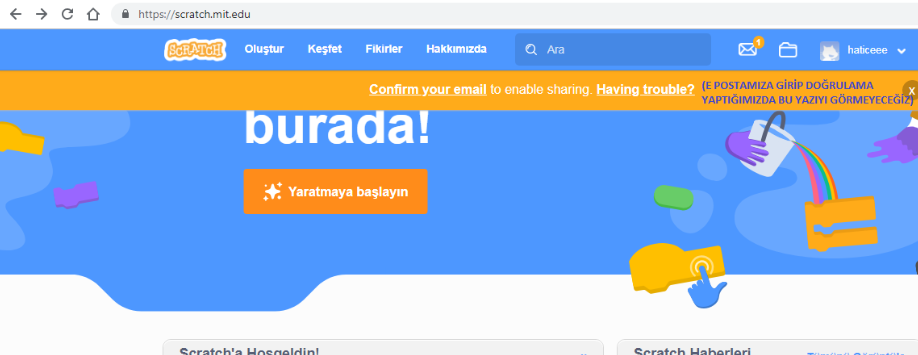
Evettttttt işte tüm projelerimizi yapacağımız sayfamız ve şekilden şekle sokup eğleneceğimiz kuklamız karşılıyor. Sadece bu kukla mı var. Ben kedi sevmem diyenlerinizi duyar gibiyim. Panik yapmayın hepimize uygun ve hepimizi temsil eden bir kukla var. Sayfayı ilk açtığımızda sayfada ki yazılar İngilizce olarak gelecektir. Köşede dünya ikonu var onu tıkladığımızda istediğimiz dilde “Scratch online editör” kendini güncelliyor. Şöyle bir tavsiye bir başka yabancı dil öğrenmek için , uygulamaları öğrenmek istediğimiz dilde kullanmak çok faydalıymış aklınızda bulunsun.
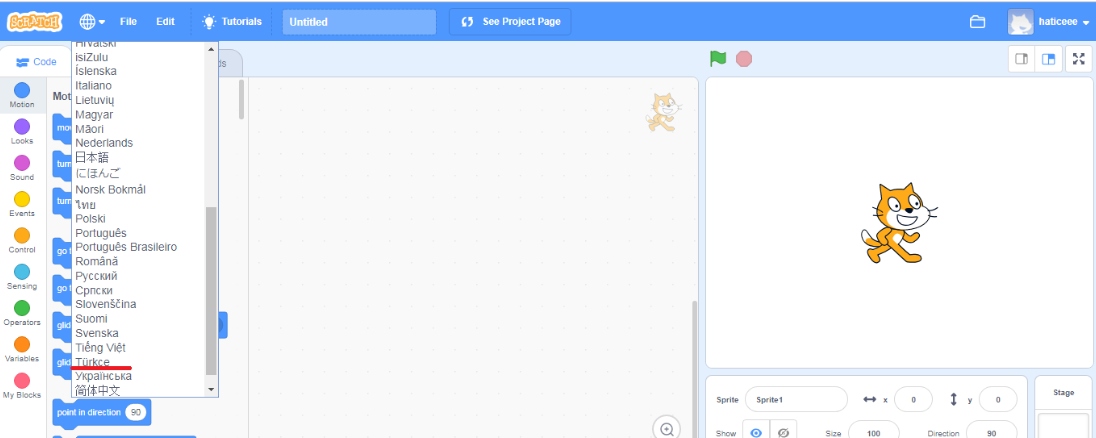
WİFİ VEYA İNTERNET YOK İSE NE YAPMALIYIZ?
Peki her şey iyi hoş sürekli bu Scratch’i kullanmak için internet mi gerekecek? Sürekli internet olmuyor hayatımda ne yapacağım kullanamayacak mıyım? Kafanızda ki sorular şuan gözümün önünde canlanıyor. Hadi gelin birlikte bu sorulara cevap verelim. Scratch.mit.edu yazdığımızda karşımıza çıkan ana sayfayı hatırlıyoruz değil mi? Şimdi ellerimizle mouse yada mouse padlere hücüm. Ana sayfamızda birazcık aşağı iniyoruz . Orada bir köy var uzakta o köy bizim Scratch köyümüzdür. Ah ah bu çocukluk yıllarım beni bırakmıyor hemen kaptırıyorum kendimi. “Destek” yazısını görmüşsünüzdür onun altında ki “ ağ dışı editör” e tık tık lütfen .
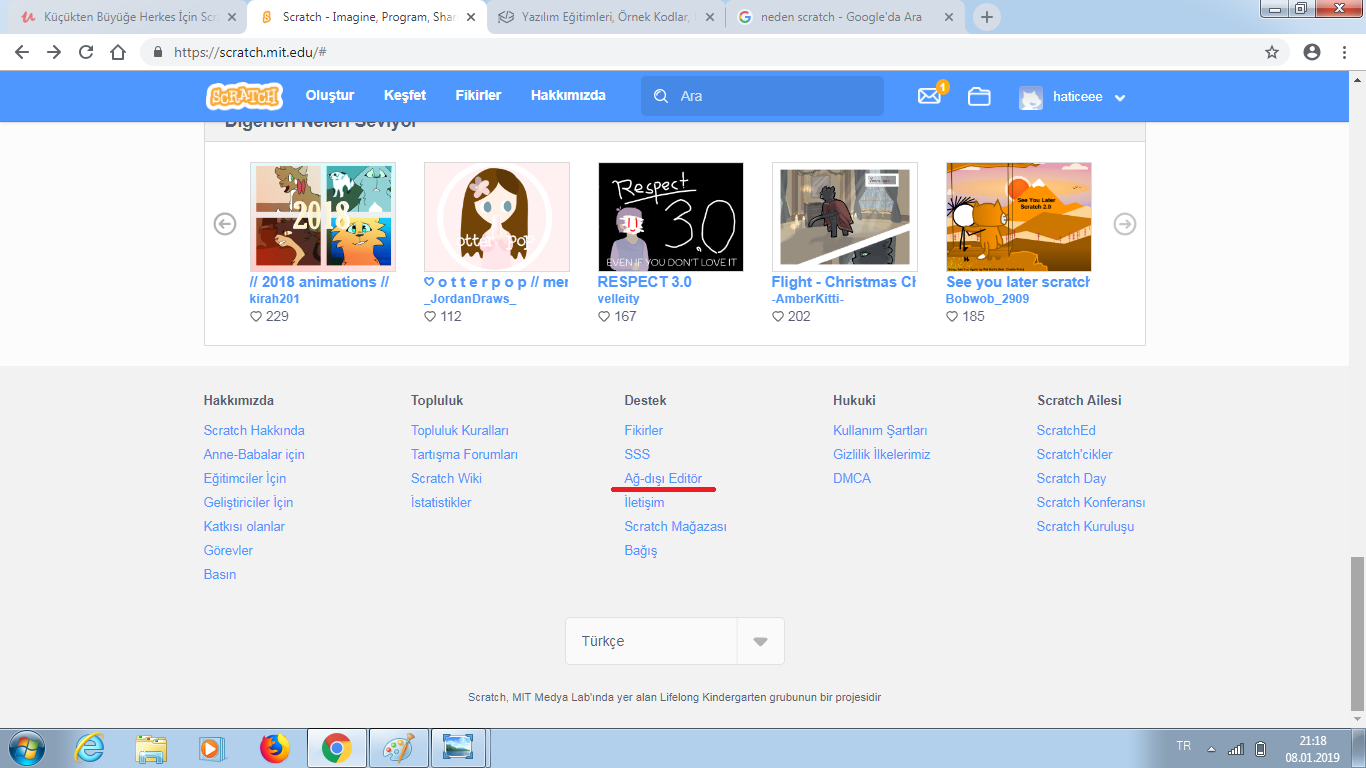
Ne çok sayfalar karşıladı bugün bizi baya içli dışlı olduk sayfalarla. Bilgisayarımız hangi işletim sistemine sahip ise ona göre “ İşletim Sistemini seçin”. Ok ile gösterilen “indir” yazan yere tıklıyoruz ve dosya inmeye başlıyor.

İndirilen dosyamızı tıklayıp açılan pencerede çalıştır.Aman canım ne var ki bu Scratch indirmede tık tık yapıyoruz bitiyor:).
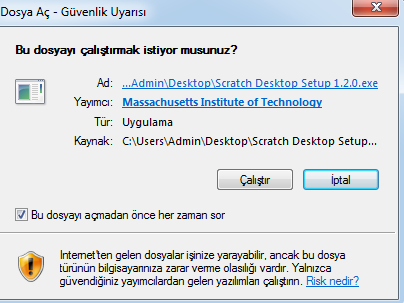
Ve bekliyoruz.Beklemesini bilenin her şey ayağına gelir (Balzac)

Şuan itibariyle bilgisayarımıza kurmuş bulunmaktayız her an her dakika kullanabilirsin artık tabi bilgisayarın şarjı bitmediği ve elektrik gitmediği sürece. 🙂
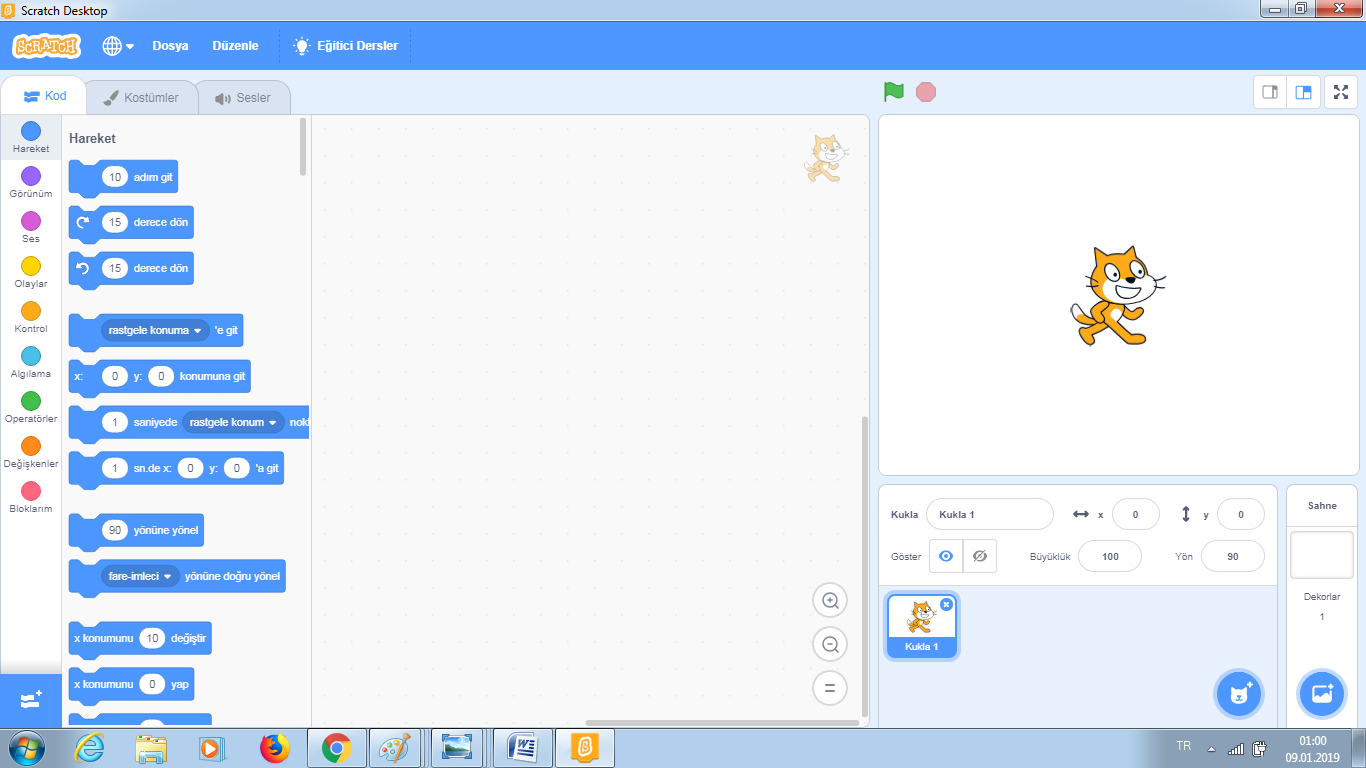
Mobilhanem.com da Scrtach’a nasıl kaydolunur, Scratch offline editör bilgisayara nasıl indirilir ve Scratch Kurulumu dersinin sonuna geldik. Bir sonraki derse kadar Scratch’i biraz kurcalamanızı istiyorum. Bir sonraki ders de görüşmek üzere.
12

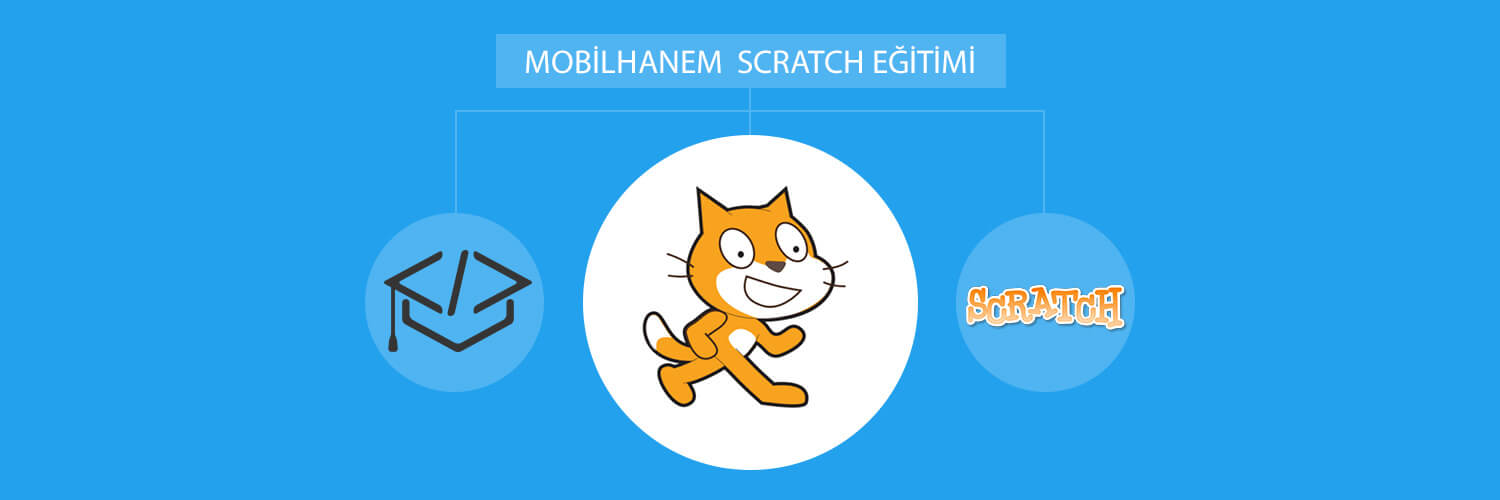
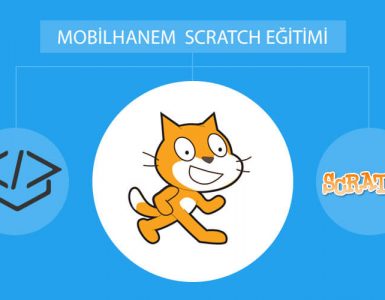
 Slack Grubumuza Üye Oldunuz mu ?
Slack Grubumuza Üye Oldunuz mu ?





Yorum Yaz